當前位置:首頁 > 幫助中心 > bios設置U盤啟動?設置U盤啟動重裝系統win10
bios設置U盤啟動?設置U盤啟動重裝系統win10
bios設置U盤啟動?很多朋友問:“我下載了大白菜,但不知道怎么用它裝系統,能不能出個完整點的教程?”這次我們就來系統講解一下大白菜U盤裝機的全過程。它的優點就是不依賴原系統,只要你能進入BIOS設置U盤啟動,就能直接通過PE環境進行重裝。現在就來學習設置U盤啟動重裝系統win10。

一、電腦安裝系統準備
系統版本: Windows 10專業版
安裝工具:大白菜u盤啟動盤制作工具(點擊紅字下載)
二、電腦安裝系統注意事項
1、制作U盤啟動盤時,要根據需求選擇適當的啟動模式,現在大部分電腦默認USB-HDD模式。
2、U盤啟動盤制作完成后,可通過軟件自帶的模擬器進行測試,確保u盤制作成功。
3、不知道去哪里下載鏡像,建議訪問“MSDN我告訴你”網站,該網站提供多種版本的系統鏡像供選擇和下載。

三、電腦安裝系統操作步驟
一、大白菜U盤制作
1、首先,在官網下載并解壓大白菜U盤啟動盤制作工具。
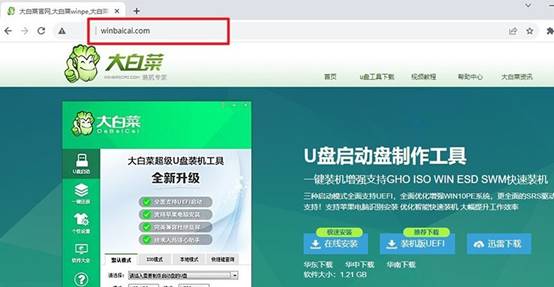
2、將空白U盤插入電腦,運行下載的工具,按照指示制作u盤啟動盤即可。
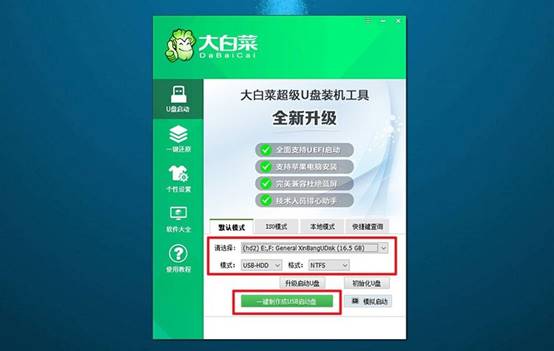
二、大白菜U盤啟動
1、確定你的電腦型號,并查找相應的u盤啟動快捷鍵,這里有份表格可以參考。
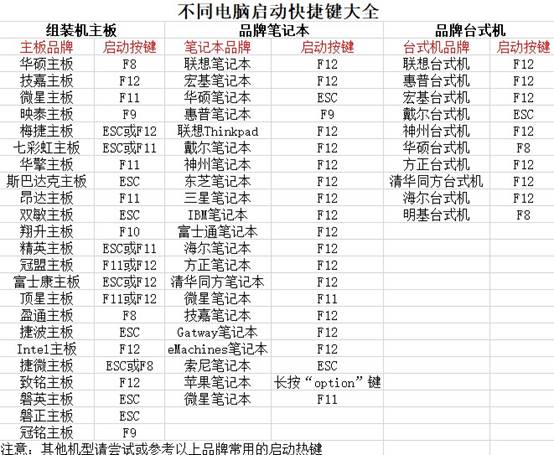
2、將制作好的大白菜U盤啟動盤插入電腦,然后重啟電腦,通過快捷鍵進入啟動項設置界面后,選擇U盤作為啟動設備。
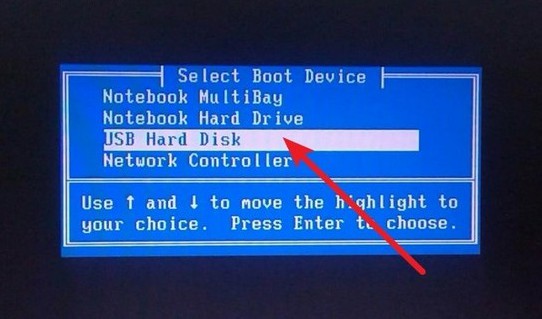
3、進入大白菜主菜單后,選擇【1】對應的選項并回車即可。
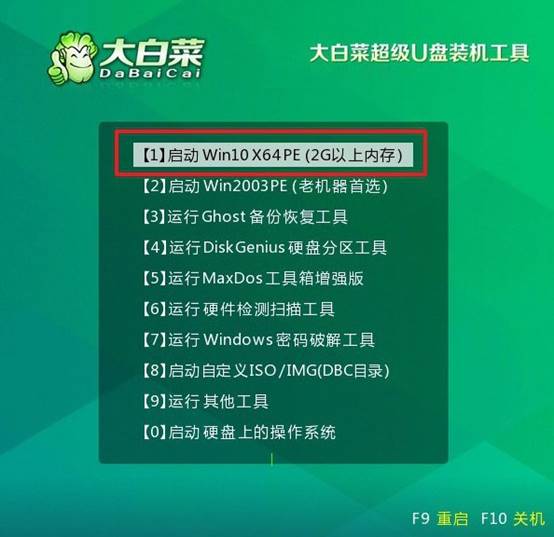
三、大白菜u盤裝機
1、進入大白菜WinPE桌面,打開安裝軟件,將系統安裝路徑設置為C盤,然后點擊“執行”按鈕。
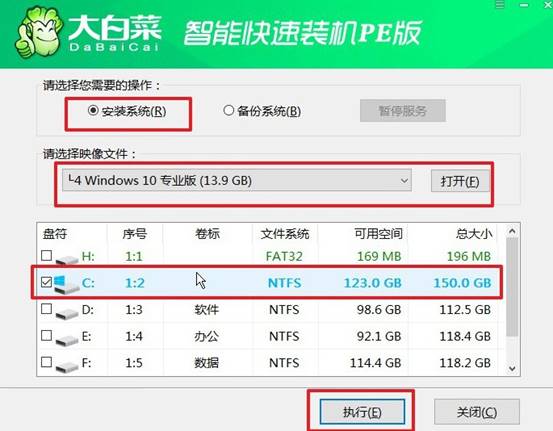
2、接著,確認系統還原界面中的提示,直接點擊“是”繼續操作,無需額外設置。
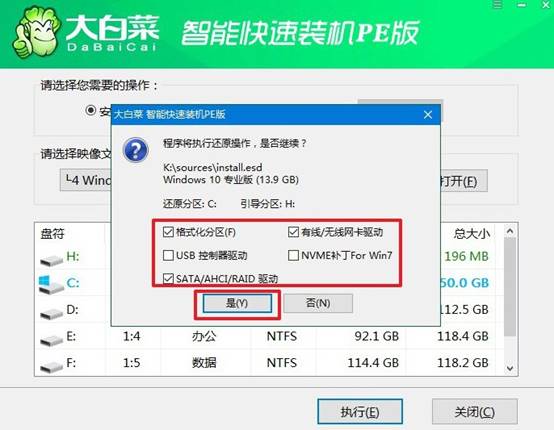
3、在系統安裝和部署階段,務必勾選“安裝完成后自動重啟”選項。
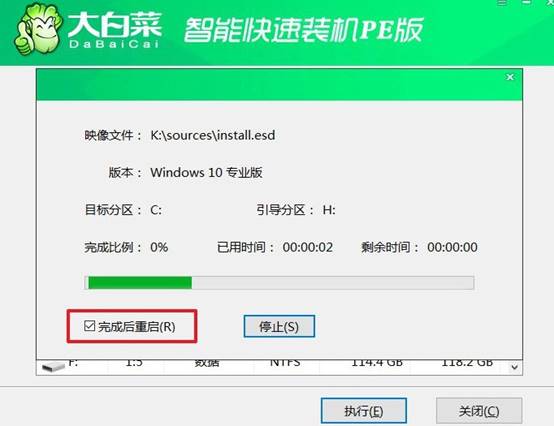
4、完成以上步驟后,請耐心等待電腦自動完成剩余操作。在電腦首次重啟時,記得拔出U盤,以避免再次進入WinPE桌面。

以上就是電腦設置U盤啟動重裝系統win10的全部操作了。閱讀完這篇文章,你將掌握完整的U盤裝機流程,從此不求人,自己動手更安心。當然,要是重裝系統遇到問題,比如說啟動U盤識別不了、PE進不去、系統安裝失敗等情況,可以去找官網客服。

